您的位置: 首页 > 安卓应用 > 办公学习 > canon print service
canon print service是佳能推出的一款打印服务app,提供了全方位的打印解决方案。注重用户体验和打印效率,通过无需安装驱动程序、多种连接方式、云打印服务、耗材管理等特色,提升了打印的便捷性和效率。
佳能推出的一款打印服务app,旨在简化移动设备与佳能打印机的交互流程。它支持通过Wi-Fi或蓝牙连接打印机,实现无线打印、扫描、复印等功能。该app适用于Android和iOS系统,为用户提供了便捷的打印解决方案。
1.无线打印:支持在Wi-Fi环境下直接打印文档、照片、网页等内容,无需切换软件,打印更方便。
2.扫描功能:支持无缝扫描文件,并将其保存为PDF或JPEG文件,方便用户进行文档管理。
3.云打印服务:通过云端技术实现远程打印,无需本地网络连接,支持从社交媒体平台和存储网站中选择需要打印的图片和文档。
4.耗材管理:可实时查看墨水或碳粉剩余量,便于及时更换耗材,避免打印中断。
1.无需安装驱动程序:使用已通过Mopria®认证的打印机,无需安装任何软件或驱动程序即可实现无缝打印。
2.多种连接方式:支持通过Wi-Fi、蓝牙或AP模式与打印机连接,实现无线打印,方便用户在不同场景下使用。
3云打印服务:通过云端技术实现远程打印,支持从社交媒体平台和存储网站中选择需要打印的图片和文档,满足用户多样化需求。
4.耗材管理:可实时查看墨水或碳粉剩余量,便于及时更换耗材,提升打印效率。
如果使用安装了Android 6或更低版本的移动终端:使用Canon Print Service进行打印时需将其激活。Canon Print Service安装后不会立即激活。
使用以下任一方法即可激活:
1、安装后,立即点击通知区显示的图标,然后在显示的设置屏幕中激活该服务。
2、点击[设置] > [打印] > [Canon Print Service],然后在显示的设置屏幕中激活该服务。
3、如果使用安装了Android 7或更高版本的移动终端,服务将在安装之后自动激活。
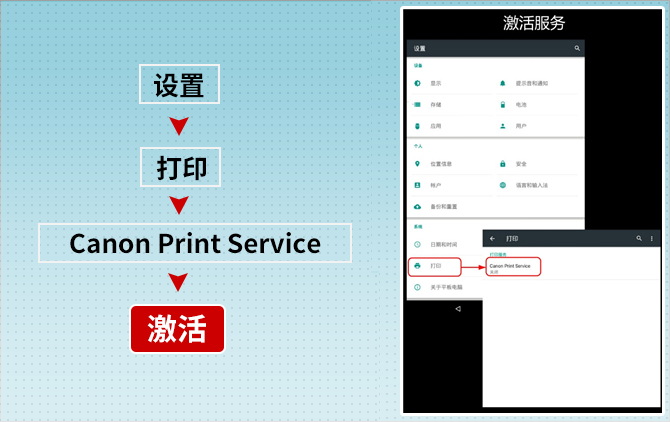
1、打开文件或显示支持打印系统的应用程序中的网页
2、从应用程序的菜单中,点击 【打印】
3、选择想要使用的设备
若想使用不同的设备,点击设备名称 → 更改打印机发现屏幕中的设备
如果无法发现想要使用的设备,点击【所有打印机】
4、如有需要,更改打印设置
如果想要配置更详细的设置,点击[打印机设置]
5、点击【打印】
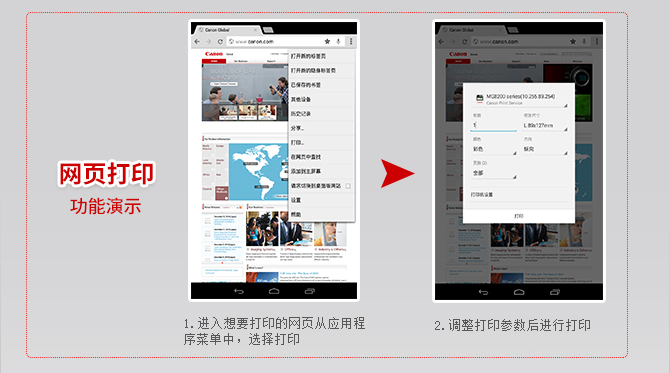
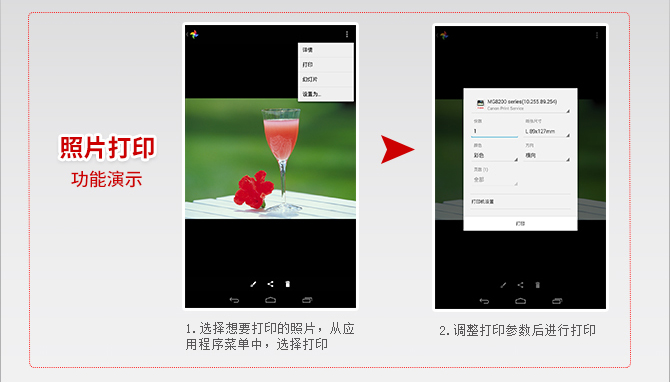
备注:
1、根据所使用的移动终端,决定是否显示打印预览。如果显示打印预览,点击显示设置的区域时,也会显示可设置的项目。
2、显示的打印预览可能与实际的打印效果不同。
3、如果[PDF 直接打印]设置为[On]时无法进行打印,则将其设置为[Off]可能可以正确打印。
v2.12.0版本
1、附加支持的打印机型号
2、修复小错误
本站发布的游戏及软件均来源于网络,仅用于人个测试学习使用,不得使用于任何商业用途,请在下载后24小时内删除,请支持正版软件。
如侵犯到您的权益,请及时通知我们,我们会及时处理。邮箱:goapk2024@163.com
【沪ICP备2023035109号-3】 Copyright @ 2025 GOAPK安智网